1、选择形状工具,绘制一个图形,选好颜色,调整好大小,此处以长方形为例。
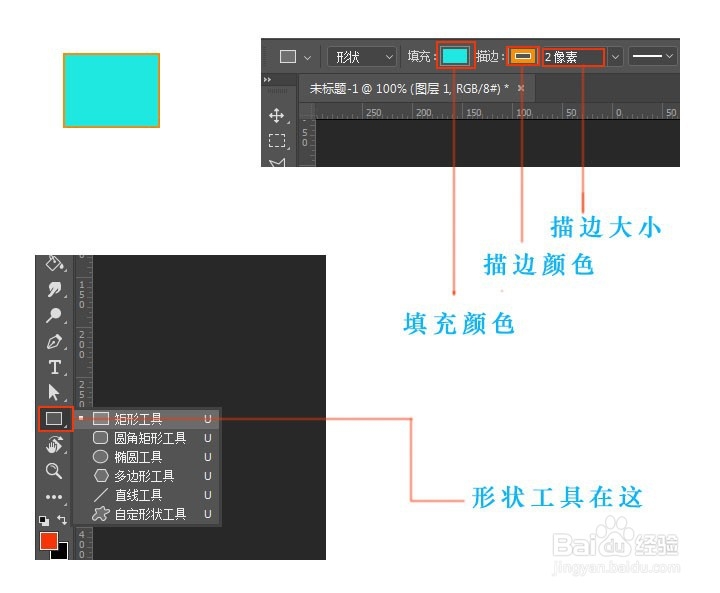
2、按住CTRL+ALT陴鲰芹茯+T键(相当于复制图层再点击自由变换),然后按住SHIFT键往右拖动图形到想要的位置然后放开,增加一个图形。注意:按住SHIFT键是为了保证水平移动,如果作不规则的移动可不按。
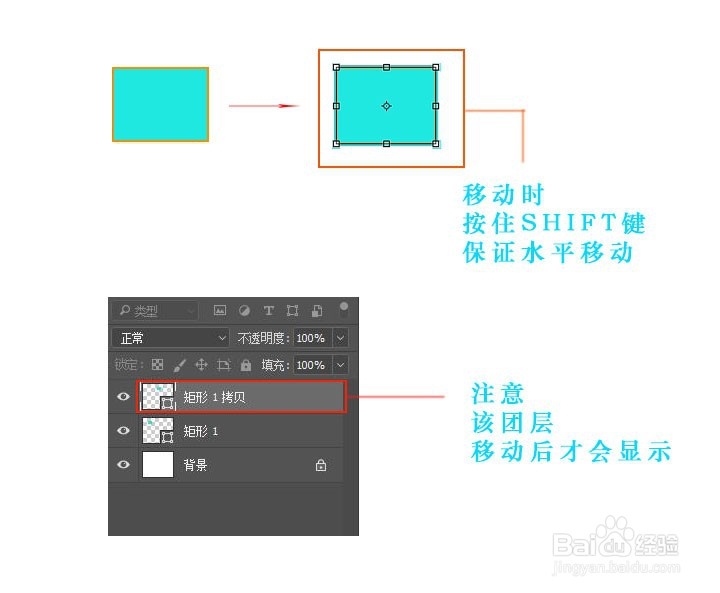
3、再按CTRL+SHIFT+ALT+T键,复制一个图形并按相同的位置方向作变换,可以看到我们便按相同的距离和方向生成了3个图形。

4、选中三个图层,CTRL+J复制三层,然后按CTRL+T自由变换,再按住SHIFT键向下移动到合适位置放开。

5、选中第二排的三个图层,CTRL+J再复制三层,然后按住CTRL+ALT+SHIFT+T键,便会按刚才变换的方向和距离生成三个一样的图形。

6、使用该技能还可以用来生成一些漂亮的图案例,比如下面这个。多发挥想象力,你可以创造更多酷炫的图案。

